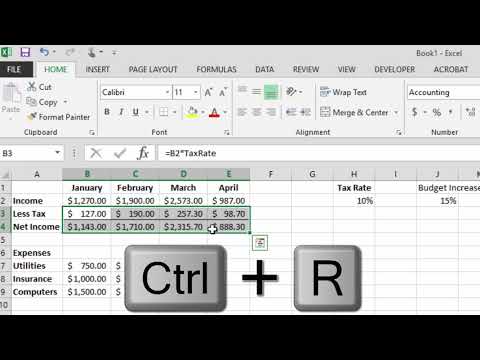
Inhoud
- Bespaar tijd en verhoog de nauwkeurigheid door gegevens naar andere cellen te kopiëren
- Gebruik Invullen om de gegevens in een cel te dupliceren
- De toetsenbordmethode
- De muismethode
- Gebruik Automatisch aanvullen om de gegevens in een cel te dupliceren
Bespaar tijd en verhoog de nauwkeurigheid door gegevens naar andere cellen te kopiëren
beoordeeld door
De informatie in dit artikel is van toepassing op Excel-versies 2019, 2016, 2013, 2010, Excel Online en Excel voor Mac.
Gebruik Invullen om de gegevens in een cel te dupliceren

De toetsenbordmethode
De toetsencombinatie die de opdracht Invullen toepast, is:
Ctrl+D
Volg deze stappen om te zien hoe u Fill Down gebruikt in uw eigen Excel-spreadsheets:
-
Typ een getal, zoals 395,54, in cel D1 in een Excel-spreadsheet.
-
Houd de ingedrukt Verschuiving toets op het toetsenbord.
-
Houd de ingedrukt Pijl-omlaag toets op het toetsenbord om de celmarkering uit te breiden cel D1 naar D7. Vervolgens laat beide toetsen los.
-
Houd de ingedrukt Ctrl toets op het toetsenbord.
-
druk de D toets op het toetsenbord.
-
Laat beide toetsen los.
De muismethode
Bij de meeste versies van Excel kunt u uw muis gebruiken om de cel te selecteren die het nummer bevat dat u wilt dupliceren in de cellen eronder. Vervolgens kunt u de laatste cel van een bereik selecteren om de eerste en laatste cellen en alle cellen daartussen te markeren.
Gebruik de sneltoets Ctrl+Dom het nummer in de eerste cel naar alle geselecteerde cellen te kopiëren.
Gebruik Automatisch aanvullen om de gegevens in een cel te dupliceren
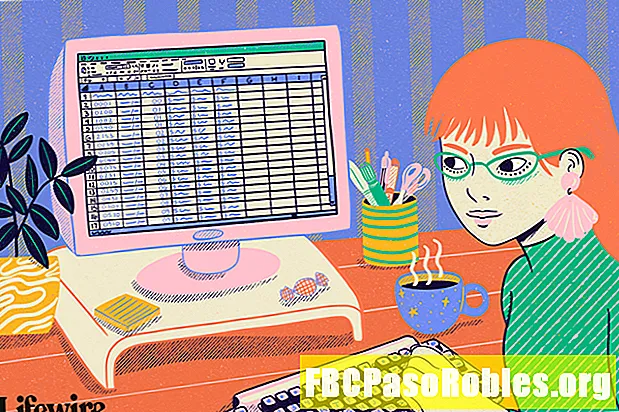
Hier leest u hoe u hetzelfde effect bereikt als met de opdracht Invullen, maar in plaats daarvan met de functie Automatisch aanvullen:
-
Typ een nummer in een cel in een Excel-spreadsheet.
-
Klik en houd de handvat vullen in de rechter benedenhoek van de cel die het nummer bevat.
-
Sleep de vulgreep naar beneden om de cellen te selecteren die u hetzelfde nummer wilt geven.
-
Laat de muis los en het nummer wordt gekopieerd naar elk van de geselecteerde cellen.
De AutoFill-functie werkt ook horizontaal om een aantal aangrenzende cellen in dezelfde rij te kopiëren. Klik en sleep de handvat vullen horizontaal over de cellen. Wanneer u de muis loslaat, wordt het nummer naar elke geselecteerde cel gekopieerd.
In plaats van het vervelend overtypen of kopiëren en plakken van een formule, selecteert u het vak met de formule en gebruikt u de functie Automatisch aanvullen om de taak uit te voeren.

